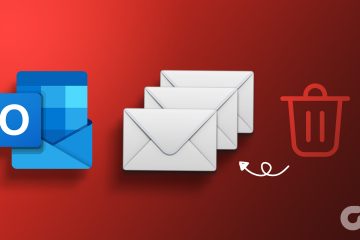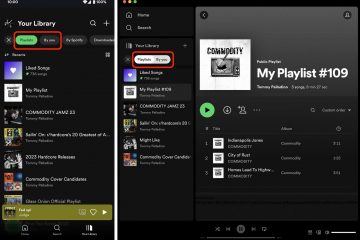Nel corso degli anni, ci sono stati diversi dibattiti per stabilire quale sia la migliore interfaccia di guida, Android Auto o Apple CarPlay. Bene, Apple CarPlay si è spesso rivelato vittorioso nell’interfaccia utente e nel reparto design, mentre Android Auto ha funzionalità migliori. Sembra che le cose stiano per cambiare con l’ultimo aggiornamento di Android Auto coolwalk.
L’ultimo aggiornamento di Android Auto soprannominato”coolwalk”porta un’importante revisione dell’interfaccia utente insieme ad alcuni miglioramenti tanto necessari. Se hai già ricevuto l’aggiornamento, ti godrai la nuova interfaccia utente che è molto più fluida e facile da usare. Se vedi ancora la vecchia interfaccia utente, tuttavia, ecco come aggiornare Android Auto alla versione più recente.
Come aggiornare Android Auto tramite Google Play Store
Spesso, Android Auto potrebbe lanciare diversi problemi o smettono completamente di funzionare all’improvviso. Il modo migliore per risolvere tali problemi è aggiornare Android Auto dal Google Play Store. Ecco come puoi aggiornare l’app sul tuo telefono in modo che l’interfaccia di Android Auto venga aggiornata nella tua auto.
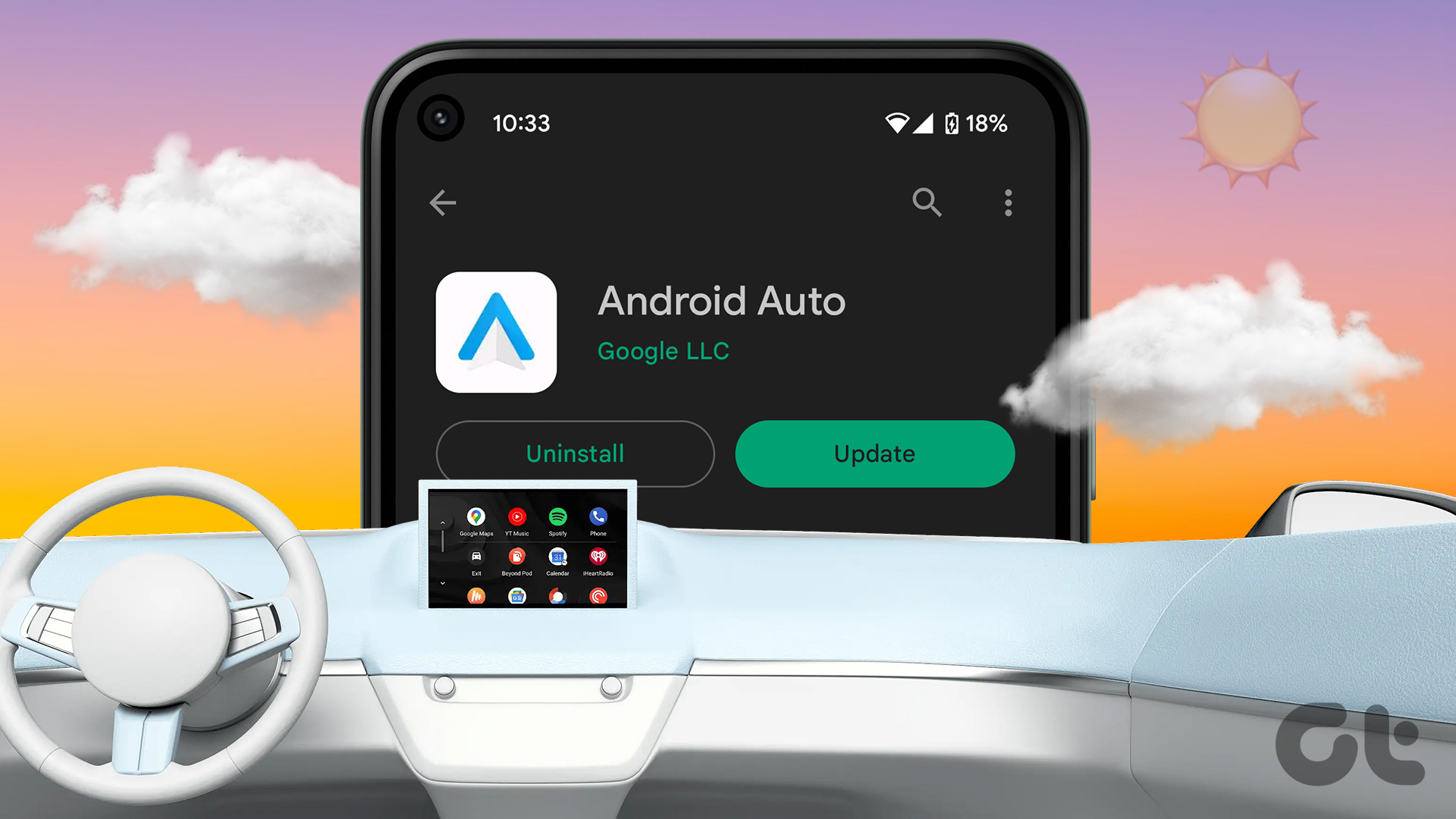
Passaggio 1: Apri l’app Impostazioni sul tuo dispositivo Android. Vai alla sezione App.

Passaggio 2: scorri verso il basso e seleziona l’opzione Android Auto. Se non vedi l’elenco delle app qui, seleziona Tutte le app e trova Android Auto.
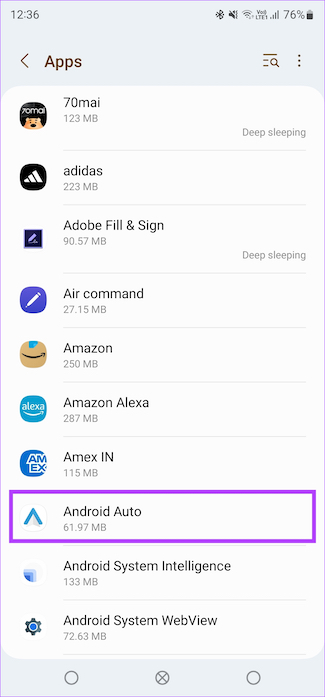
Passaggio 3: tocca”Dettagli app in negozio”nella parte inferiore della pagina. Questo aprirà la pagina del Google Play Store per l’app.
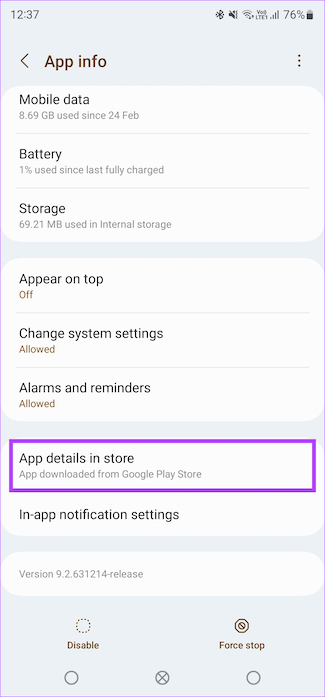
Passaggio 4: Se è disponibile un aggiornamento, tocca il pulsante Aggiorna. Android Auto verrà ora aggiornato all’ultima versione sul tuo telefono.

Tuttavia, se non vedi un’opzione di aggiornamento, continua a leggere e ti spiegheremo come forzare l’aggiornamento di Android Auto nella tua auto.
Come forzare l’aggiornamento di Android Auto all’ultima versione
Vuoi provare l’aggiornamento Coolwalk e non vuoi aspettare l’implementazione graduale? Non preoccuparti, ecco come puoi ottenere il nuovo aggiornamento di Android Auto seguendo alcuni semplici passaggi.
1. Svuota la cache dell’app Android Auto
Svuotare la cache di un’app la reimposta e, di conseguenza, cerca un nuovo aggiornamento. Ecco come svuotare la cache di Android Auto in modo che l’app cerchi l’aggiornamento coolwalk.
Passaggio 1: apri l’app Impostazioni sul tuo smartphone. Vai alla sezione App.

Passaggio 2: scorri verso il basso e seleziona Android Auto. Se non vedi l’elenco delle app, seleziona”Visualizza tutte le app”e cerca Android Auto.
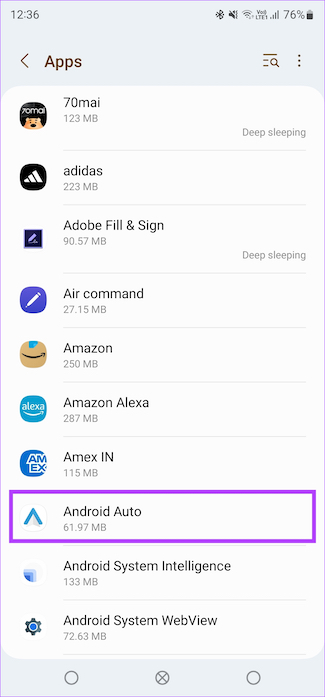
Passaggio 3: scegli l’opzione Archiviazione.
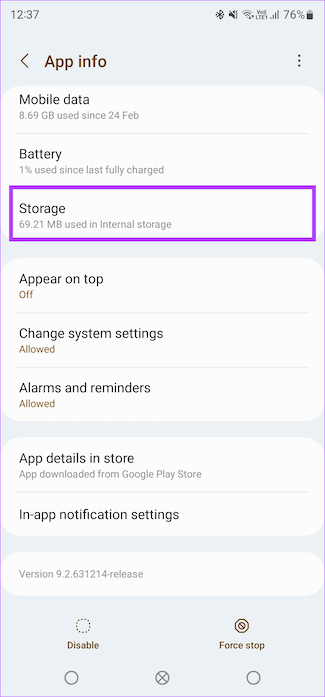
Passaggio 4: Tocca Cancella cache.
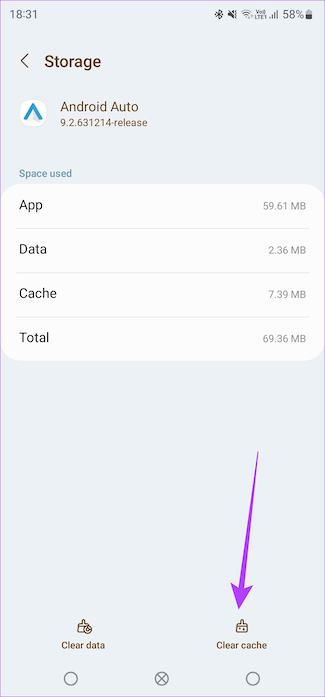
Ora il tuo telefono dovrebbe cercare l’aggiornamento di Android Auto.
2. Aggiorna Google Play Services
Google Play Services è l’app che gestisce la maggior parte degli aggiornamenti e delle operazioni delle app. Pertanto, l’aggiornamento di Play Services potrebbe anche attivare un aggiornamento dell’app Android Auto. Ecco come aggiornare Google Play Services sul tuo telefono.
Passaggio 1: apri l’app Impostazioni sul tuo dispositivo Android. Vai alla sezione App.

Passaggio 2: scorri verso il basso e seleziona l’opzione Google Play Services. Se non vedi l’elenco delle app qui, seleziona Tutte le app e trova Google Play Services.
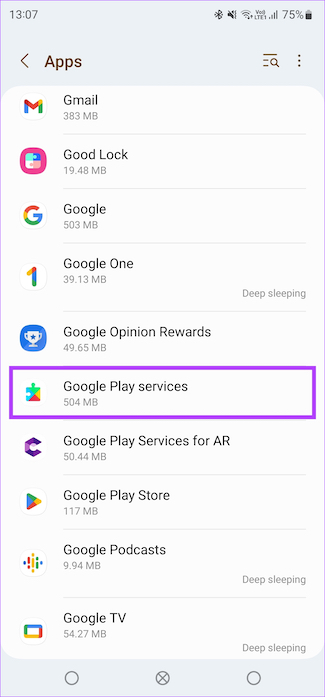
Passaggio 3: tocca”Dettagli app nello store”nella parte inferiore della pagina. Si aprirà la pagina del Google Play Store per l’app.
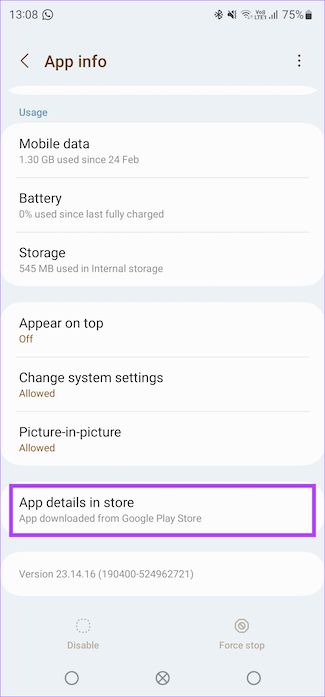
Passaggio 4: Se è disponibile un aggiornamento, tocca il pulsante Aggiorna. Google Play Services sarà ora aggiornato all’ultima versione sul tuo telefono.
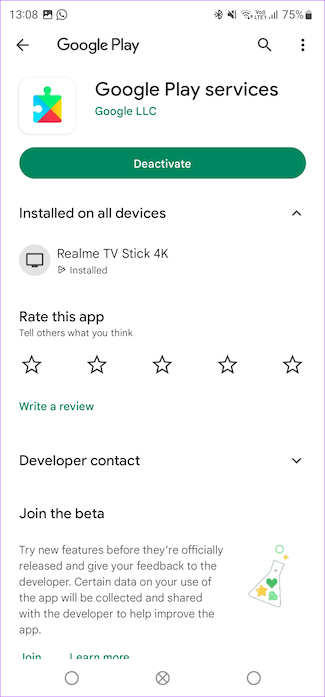
Ora prova ad aggiornare l’app Android Auto all’ultima versione.
3. Disaccoppia il tuo telefono e associalo di nuovo all’auto
L’app Android Auto sul tuo smartphone ti consente di dimenticare le auto connesse e disconnetterti da esse. Puoi farlo e associare nuovamente il telefono all’unità principale della tua auto nel tentativo di aggiornare l’app Android Auto. Ecco come si fa.
Passaggio 1: apri l’app Impostazioni sul tuo smartphone. Passa alla sezione Dispositivi connessi.

Passaggio 2: scorri fino in fondo e seleziona Android Auto.
Passaggio 3: Verrai indirizzato alle impostazioni di Android Auto. Tocca Auto precedentemente connesse.
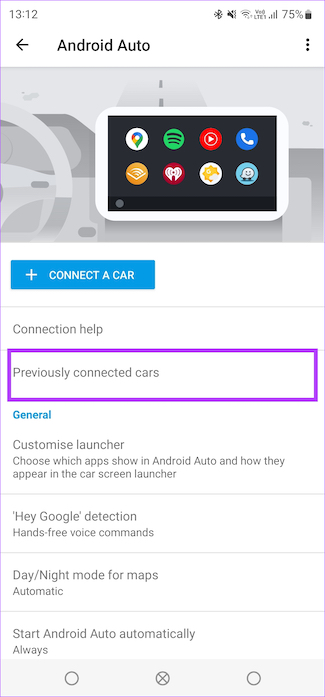
Passaggio 4: seleziona il menu a tre punti nell’angolo in alto a destra dello schermo.
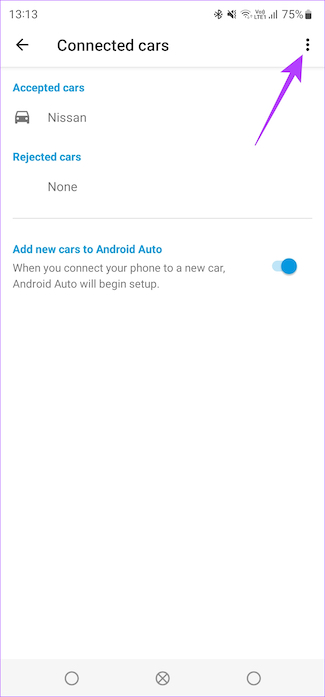
Passaggio 5: ora tocca”Dimentica tutte le auto.”Questa operazione eliminerà tutte le auto connesse. Tieni presente che il passaggio è irreversibile.
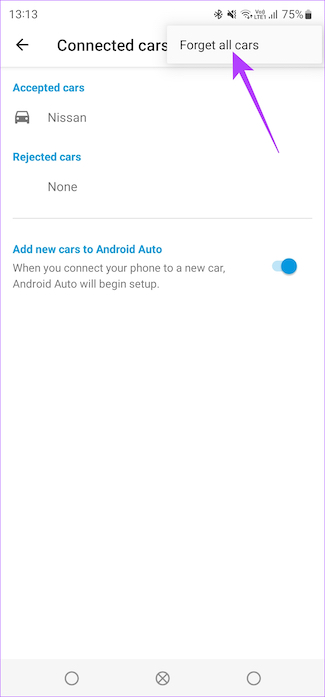
Passaggio 6: torna al menu precedente e seleziona”Connetti un’auto”. Segui le istruzioni sullo schermo per connettere il telefono all’unità principale della tua auto.
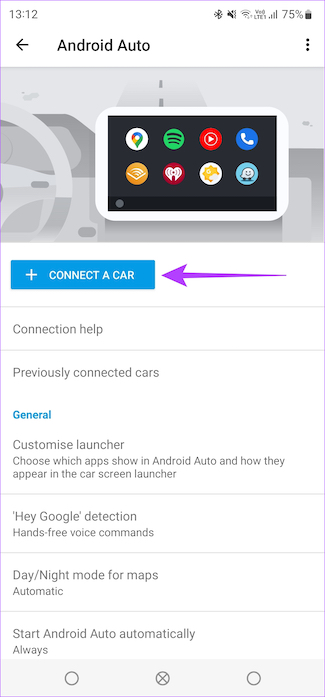
4. Connettiti a una rete Wi-Fi stabile
Poiché l’aggiornamento di Android Auto potrebbe essere di grandi dimensioni, è consigliabile connettere il telefono a una rete Wi-Fi per cercare l’aggiornamento. Puoi anche utilizzare le reti 5G nelle aree in cui la potenza della rete è elevata.

Se sei all’interno dell’auto e hai parcheggiato in un’area con scarsa copertura, è meglio trovare una rete Wi-Fi per aggiornare l’app Android Auto prima di guidare di nuovo.
5. Aggiorna il tuo telefono all’ultima versione del software
Se non ci sono aggiornamenti per Android Auto sul Play Store, prova ad aggiornare il tuo smartphone all’ultima versione del software disponibile. A volte, un aggiornamento della versione di Android viene fornito in bundle con app stock aggiornate.
Pertanto, un nuovo aggiornamento software può installare l’ultima versione di Android Auto sul tuo smartphone.
6. Aggiornamento alla versione beta di Android Auto
Il Google Play Store ti consente di iscriverti a un programma beta per testare l’ultima versione di diverse app. Puoi anche iscriverti per diventare un beta tester dell’app Android Auto. In questo modo avrai accesso all’ultima versione dell’app Android Auto ogni volta che verrà lanciata. Ecco come puoi registrarti per diventare un beta tester.
Passaggio 1: Apri l’app Impostazioni sul tuo dispositivo Android. Vai alla sezione App.

Passaggio 2: scorri verso il basso e seleziona l’opzione Android Auto. Se non vedi l’elenco delle app qui, seleziona Tutte le app e trova Android Auto.
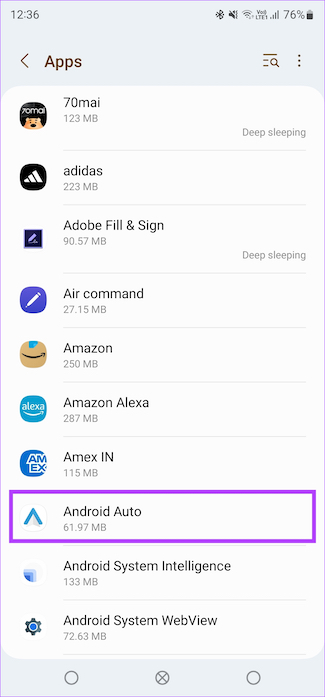
Passaggio 3: tocca”Dettagli app nello store”nella parte inferiore della pagina. Questo aprirà la pagina del Google Play Store per l’app.
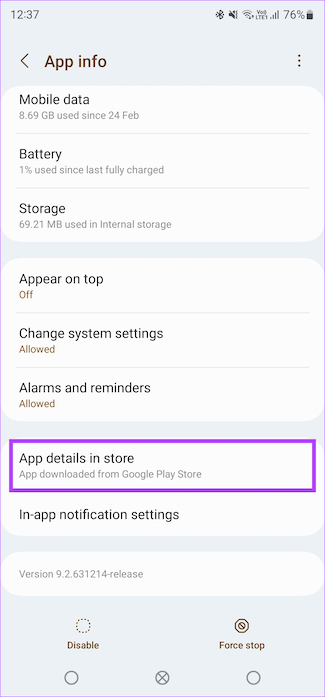
Passaggio 4: scorri verso il basso fino a visualizzare la sezione”Partecipa alla beta”. Usa il pulsante Partecipa per registrarti alle versioni beta.
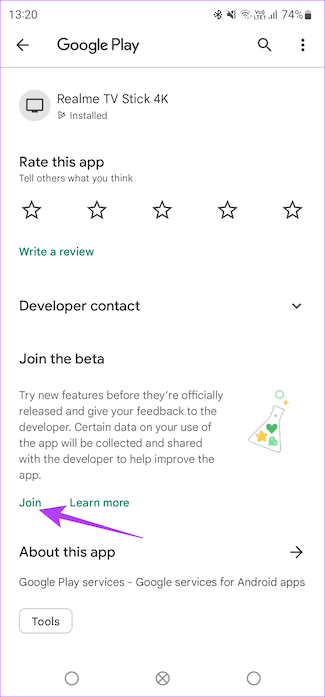
Presto vedrai un aggiornamento disponibile per l’app. Aggiorna all’ultima versione e goditi le ultime funzionalità!
7. Installa manualmente l’ultima versione di Android Auto
Se nessuna delle soluzioni di cui sopra ha funzionato, il modo migliore per ottenere l’ultimo aggiornamento di Coolwalk è scaricare e installare l’ultimo APK di Android Auto sul tuo smartphone. In questo modo, puoi forzare un aggiornamento all’ultima versione. Ecco come farlo.
Passaggio 1: Scarica l’ultima versione dell’APK di Android Auto utilizzando il link sottostante.
Passaggio 2: Seleziona la versione più adatta al tuo dispositivo. Puoi trovarlo in base alla versione Android del tuo smartphone.
Passaggio 3: Una volta scaricato, tocca il file APK per installarlo. Questo aggiornerà la versione precedente di Android Auto.
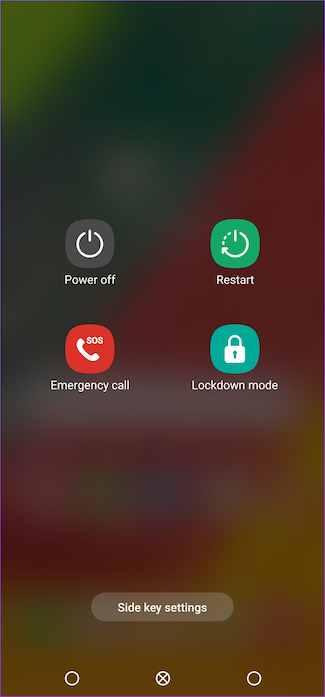
Riavvia il telefono e prova ad avviare Android Auto per vedere se è aggiornato all’ultima versione.
Domande frequenti per l’aggiornamento di Android Auto
1. La nuova versione di Android Auto è migliore di Apple CarPlay?
Il nuovo aggiornamento Coolwalk di Android Auto rende l’interfaccia utente simile a quella di Apple CarPlay. Esistono menu ed elementi dell’interfaccia utente simili che ti consentono di passare facilmente a diverse app durante la guida.
2. Android Auto wireless consuma più batteria?
Sì, Android Auto wireless consuma più batteria rispetto all’alternativa cablata.
3. Android Auto si aggiorna automaticamente?
Idealmente, l’app dovrebbe aggiornarsi automaticamente e darti la nuova interfaccia senza alcun intervento manuale. Tuttavia, se l’aggiornamento non è avvenuto automaticamente, dovrai ricorrere a mezzi manuali.
Naviga con stile
Utilizza al massimo le funzionalità più recenti di Android Auto mentre navigare e ascoltare musica in auto. Se non hai ricevuto il nuovo fantastico aggiornamento, segui questi passaggi e dovresti ricevere l’ultimo aggiornamento di Android Auto coolwalk in men che non si dica.